镂空字,ps制作镂空的卡片字教程
2022-12-25 13:50:58
来源/作者: /
己有:17人学习过
Step 23
图层混合模式调为颜色加深,不透明度为25%
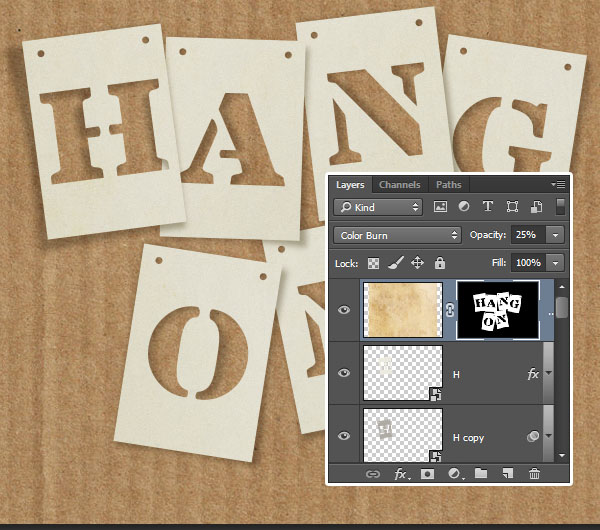
Step 24
新建一个图层用来设计细绳,选择钢笔工具,创建路径,画完一段路径按住Command键即可从头开始下一段的绘制,用直接选择工具对路径进行形状上的调整
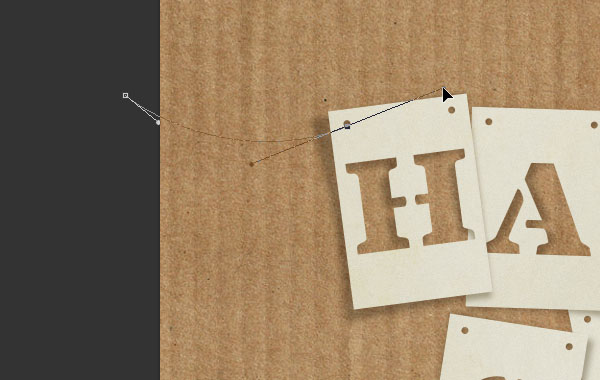
做完后的效果:
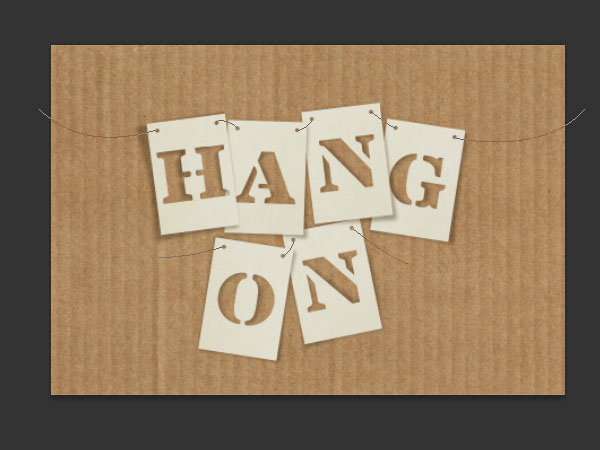
Step 25
将前景色设为#afaba2,选择画笔工具,在画笔工具面板上进行如下设置:
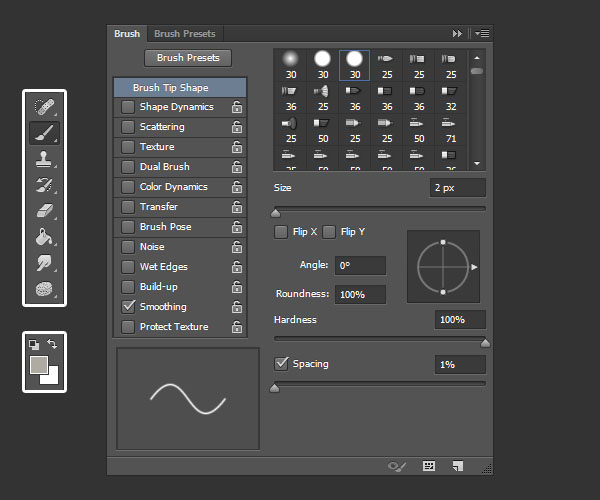
Step 26
新建一个图层,然后选择前面用钢笔画好的路径,右击,描边路径

Step 27
选择画笔工具,选择方形画笔,同样在面板上进行如下设置
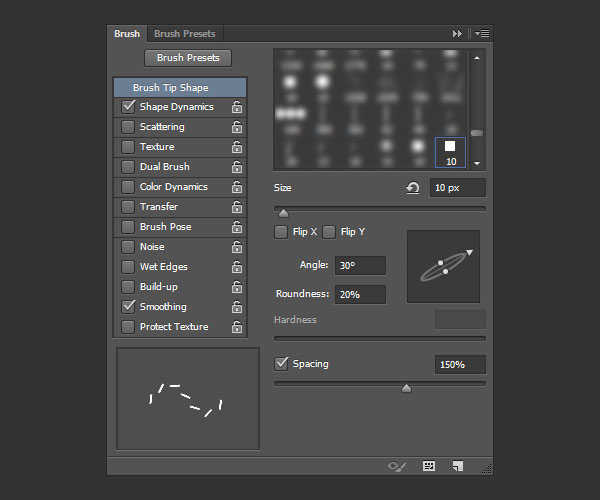
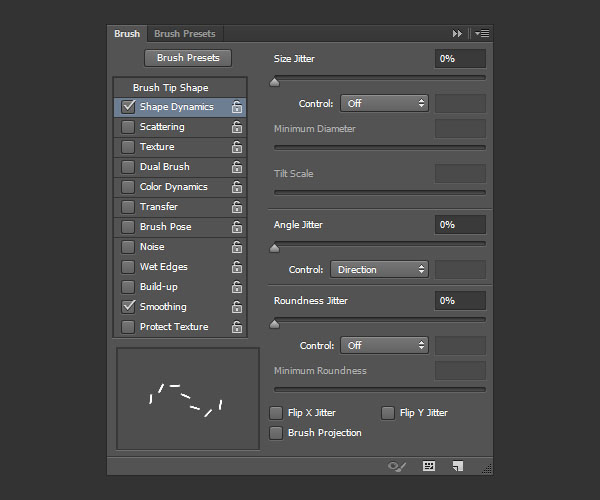
上一篇:长投影文字效果




























